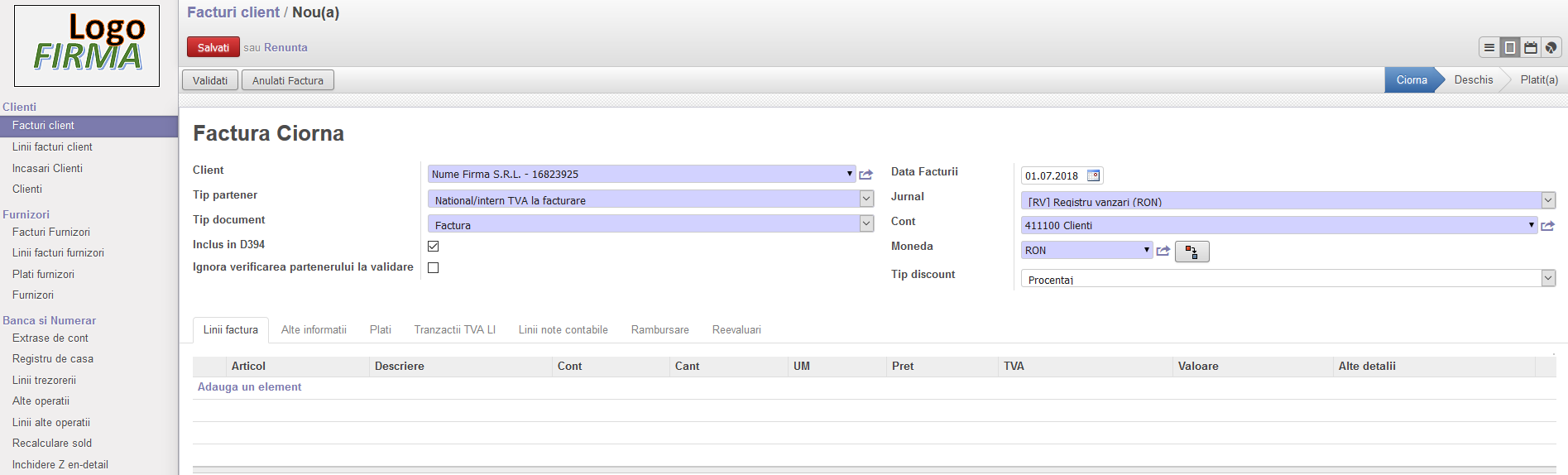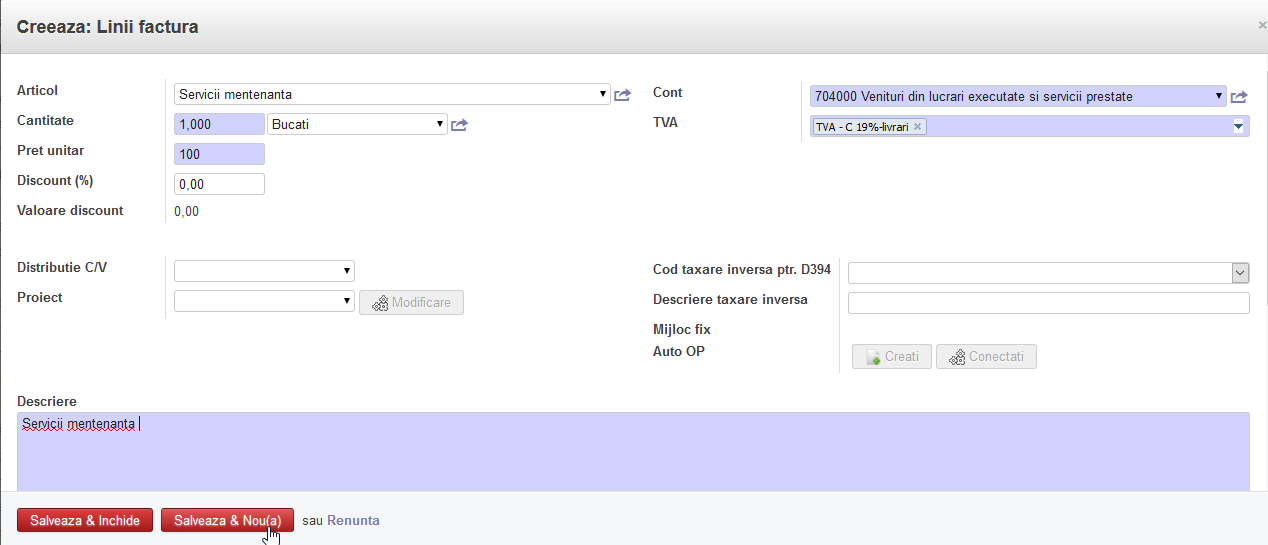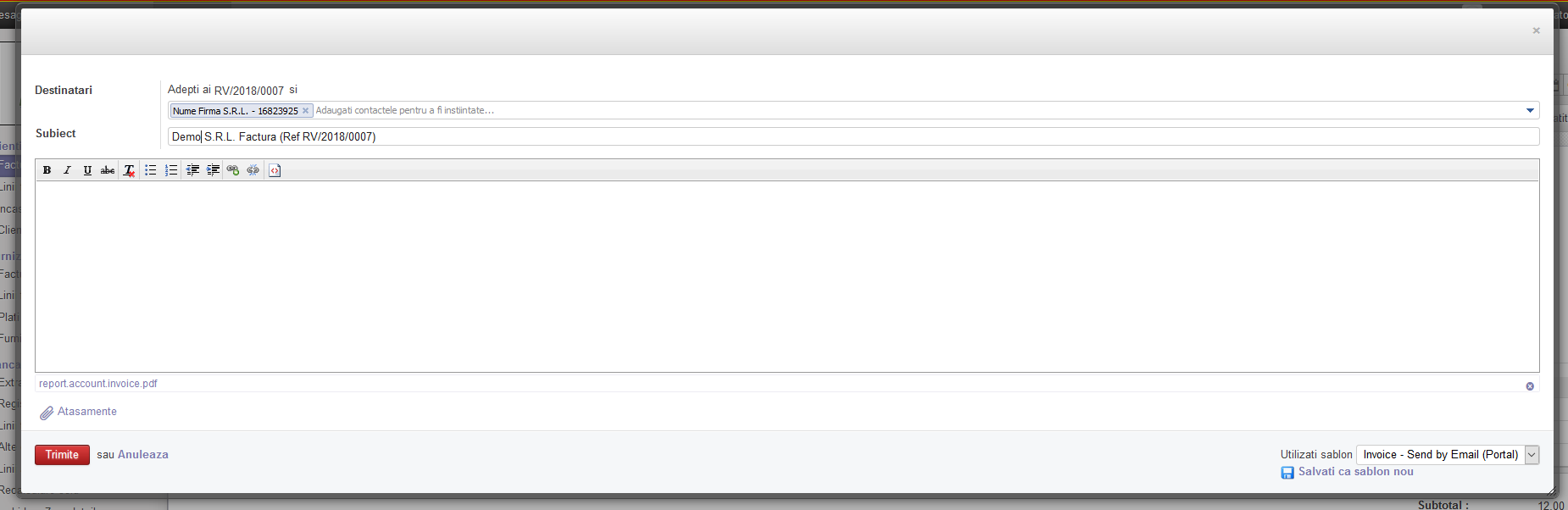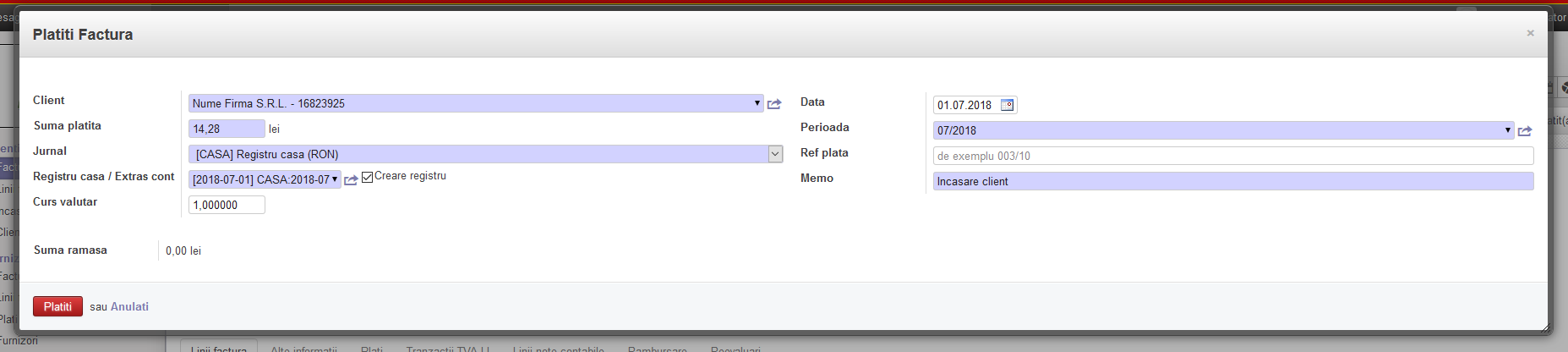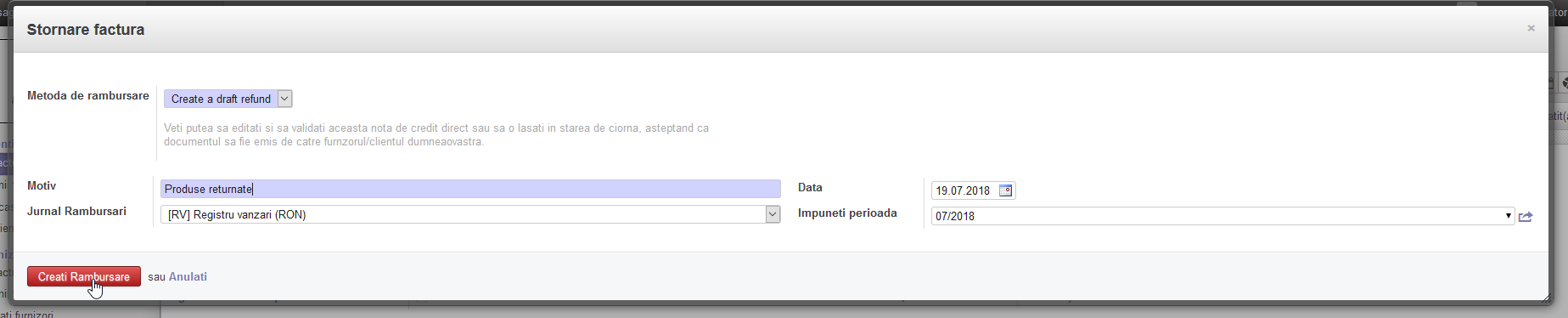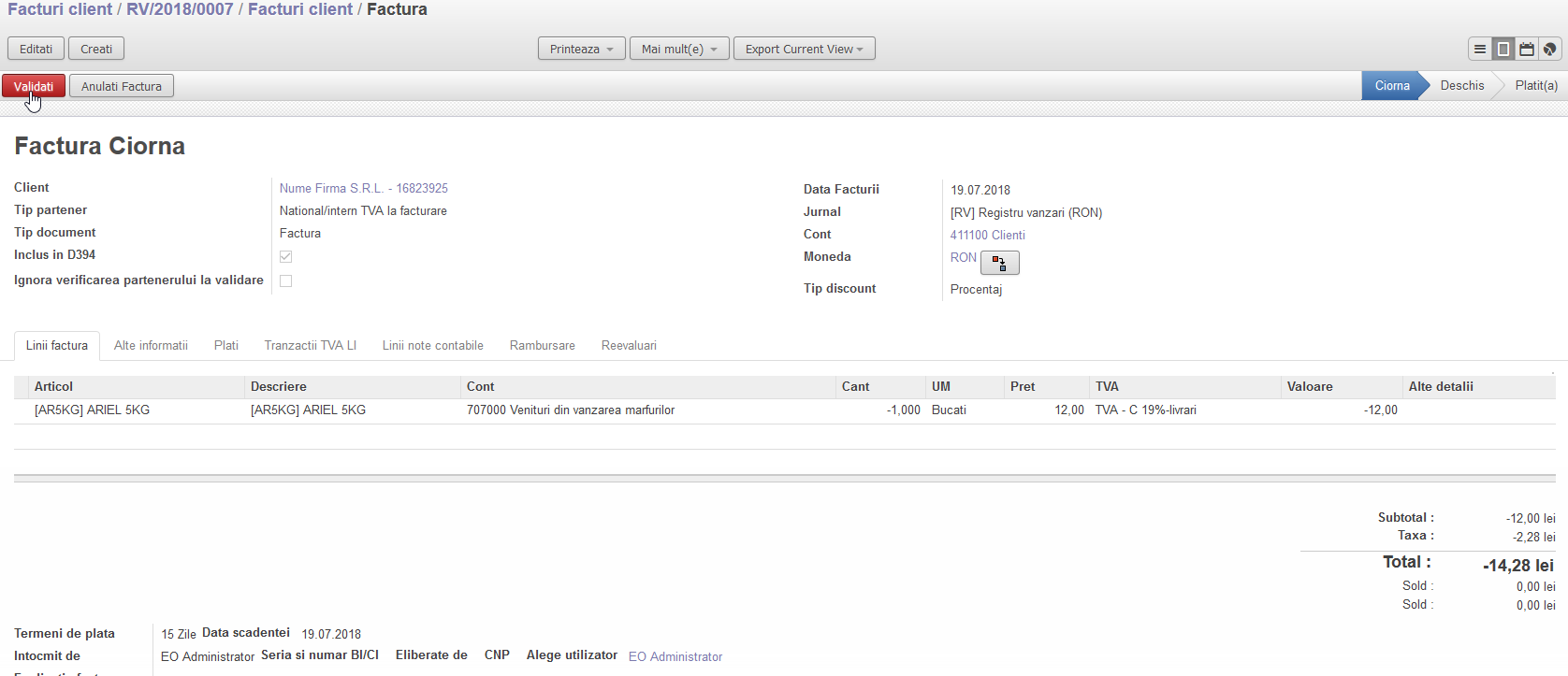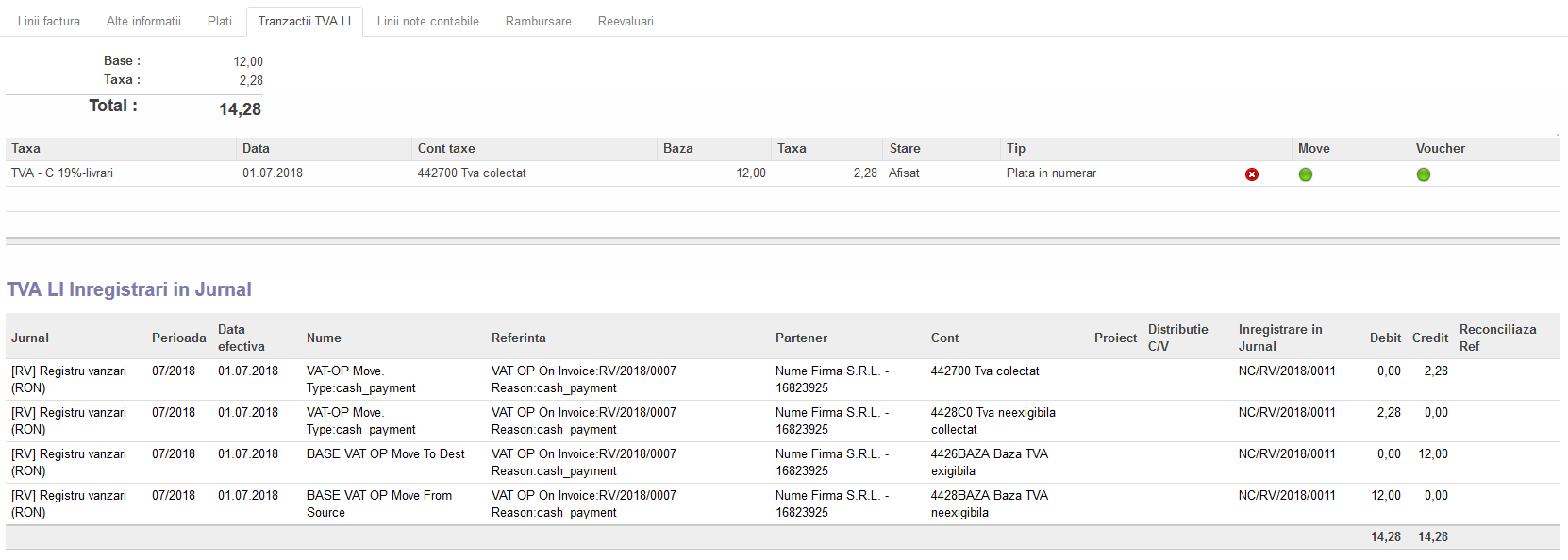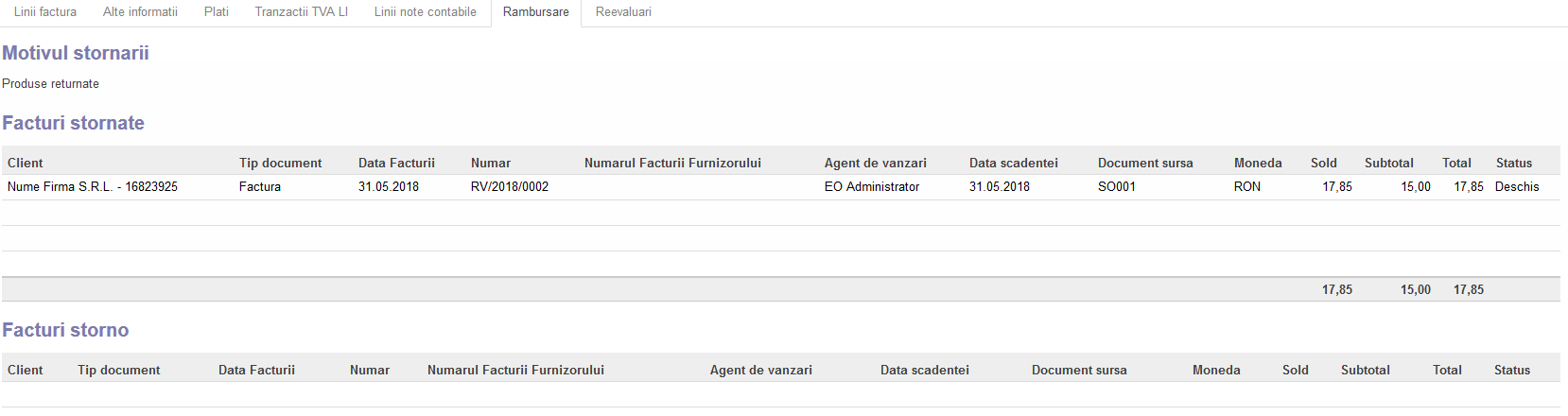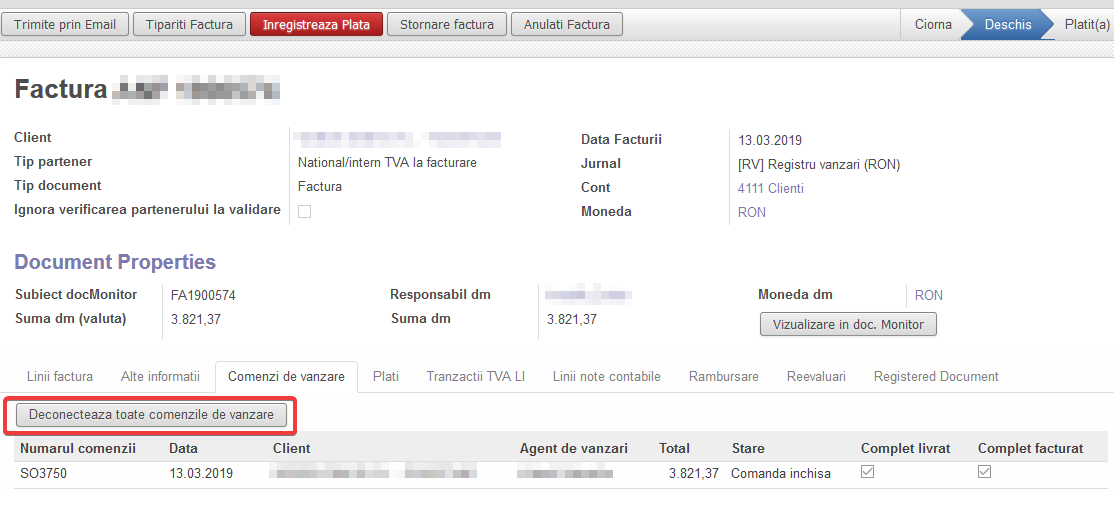Table of Contents
Intro
- In acest meniu se pot emite, storna si anula facturile catre clienti.
Functii
Emitere factura
- Emiterea unei facturi in sistem se face prin apasarea butonului “Creati“.
- Se completeaza campurile obligatorii cu datele Clientilor.
Atentie la Tip partener sa fie setat corect!
- Articolul facturat se trece in fila ”Linii factura”.
Fila ”Linii factura”
- Prin “Adauga un element” se deschide o fereastra unde se introduce Articolul (Produsul) vandut.
- La Articol (Produs) se selecteaza produsul vandut, se introduce Cantitatea facturata si la Pretul unitar se trece pretul de vanzare pentru un articol.
- Cu butonul “Salveaza & Inchide” inregistram pe factura articolul, cu butonul “Salveaza & Nou” se salveaza articolul si se deschide o fereastra noua pentru a inregistra urmatorul rand din factura.
- Pentru scaderea produselor din stoc se creaza aviz din Stocuri → Avize. Modul de creare aviz gasiti aici.
- Dupa introducerea datelor se apasa functia “(actualizare)” care se gaseste sub linii la “Total”.
- La finalizarea documentului se apasă butonul Salvati → Validati, dupa validare se genereaza nota contabila aferenta.
Functii Butoane
- Dupa validarea documentului se activeaza urmatoarele butoane:
- Cu ajutorul acestora factura poate fi Trimisa pe E-mail, Listata, Incasata, Stornata respectiv Anulata.
Butonul Trimite prin Email
- Apasand acest buton apare o noua fereastra cu factura atasata. In cazul in care la Client s-a completat adresa de email, factura se trimite automat cu ajutorul butonului Trimite.
Butonul Tipariti Factura
- Cu ajutorul acestui buton se poate tipari factura inregistrata.
Butonul Inregistreaza Plata
- Apasand acest buton se deschide o noua fereastra unde se poate inregistra incasarea facturii emise.
Anulare factura
- In cazul in care se doreste anularea unei facturi se apasa butonul Anulare factura.
Stornare factura
- In cazul in care se storneaza o factura se apasa butonul Stornare factura. Se deschide o noua fereastra unde se completeaza Motivul stornarii, data este completata cu ziua curenta care poate fi modificata.
- Se apasa butonul Creati Rambursare si se genereaza factura de storno in draft (ciorna). Se deschide factura Ciorna, dupa validare se finalizeaza factura care poate fi trimisa pe email si/sau tiparita.
Alte informatii
Fila “Plati”
- In aceasta fila gasim informatii despre incasarile inregistrate in sistem.
Fila “Tranzactii TVA LI”
- In cazul in care societatea dvs. aplica sistemul de TVA la incasare, in aceasta fila gasim toate miscarile de TVA cauzate de incasarile inregistrate.
Fila ”Linii note contabile”
- In aceasta fila apare nota contabila generata dupa validarea documentului.
Fila “Rambursare”
- In cazul in care factura a fost stornata sau este o factura de stornare, in aceasta fila apare factura stornata si motivul acestuia.
Fila ”Reevaluari”
- In cazul in care factura este emisa in valuta in aceasta fila gasim informatii despre reevaluarea soldului in valuta.
Fila “Comenzi de vanzare”
- In aceasta fila aduce comenzile atasate facturii. Cu ajutorul butonului “Deconecteaza toate comenzile de vanzare” comenzile atasate vor fi deconectate de factura. Astfel vom avea posibilitatea de a modifica in comanda fara de a Anula/Sterge factura.
Conturi bancare afisate pe factura
- Pentru definirea conturilor bancare pe facturile fiscale listate sunt doua metode:
- Se defineste pe fiecare partener in nomenclatorul de parteneri (meniul Clienti)ce conturi bancare sa apara pe factura listata
- La inregistrarea facturii fiscale in fila “Tipareste conturi bancare” se aleg conturile bancare care treuie afisate pe document.
Definire conturi bancare pe parteneri
- Se alege din meniul Contabilitate → Clienti partenerul pentru care se doreste definirea conturilor bancare care sa apara pe documentul listat.
- Dupa selectarea partenerului se intra in modul de editare (buton Editati) alegem fila “Conturi bancare pe factura client” si se apasa butonul Adauga.
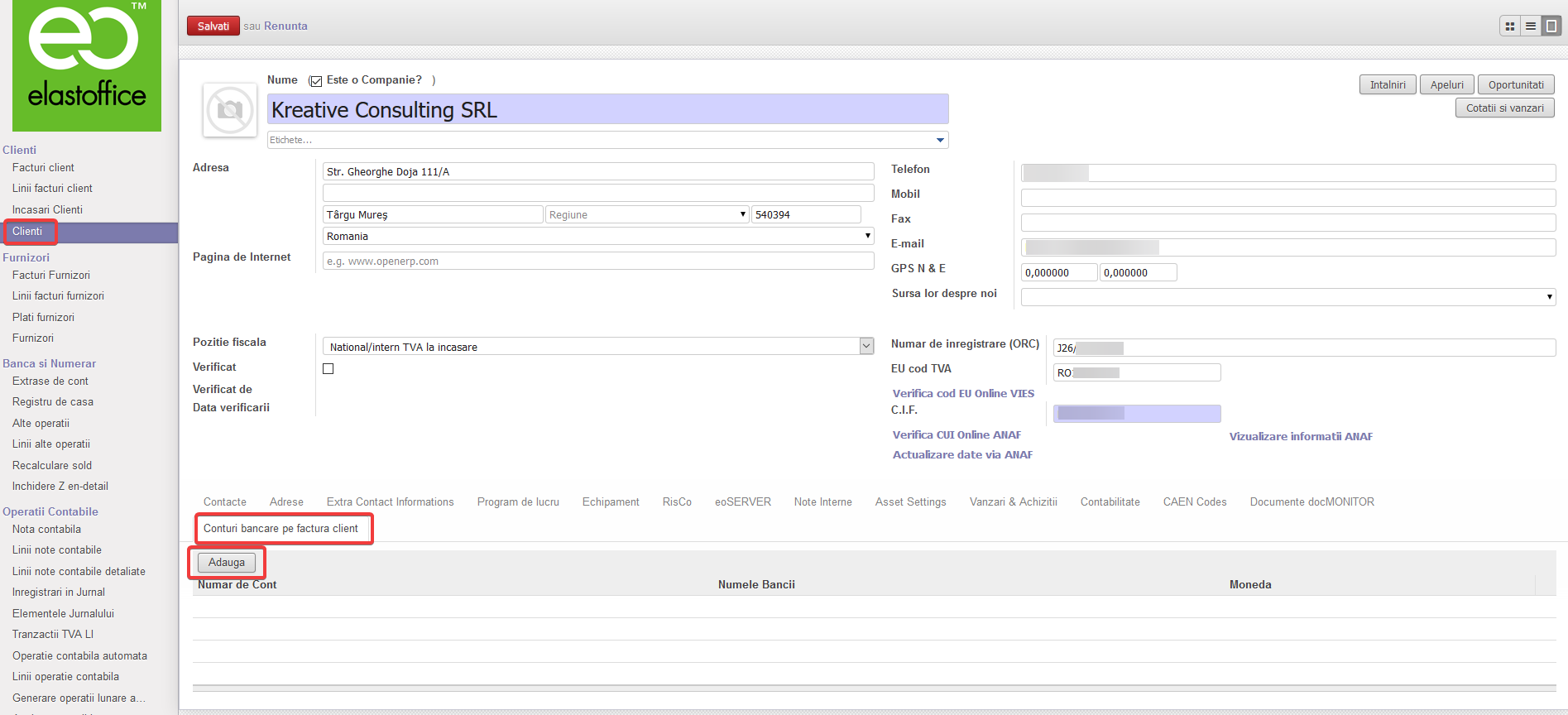
- Dupa apasarea butonului o sa apara o noua fereastra din care se aleg conturile bancare dorite, in lista apar toate conturile bancare definite din meniul Setari → Companii.
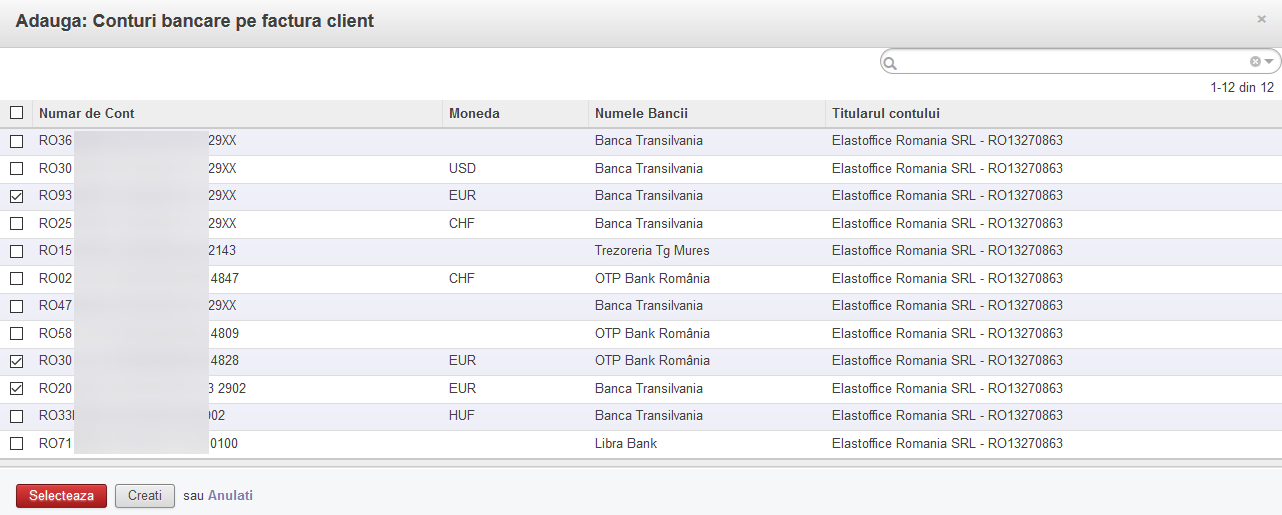
- In urma selectarii conturilor in informatiile clientului o sa apara acestea.
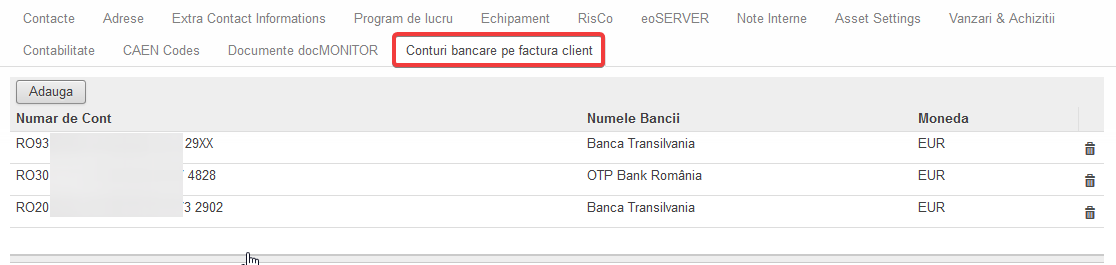
- La crearea facturii fiscale dupa selectarea partenerului in fila “Tipareste conturi bancare” o sa apara doar conturile setate la partener.
- Astfel pe factura listata o sa apara doar aceste conturi.
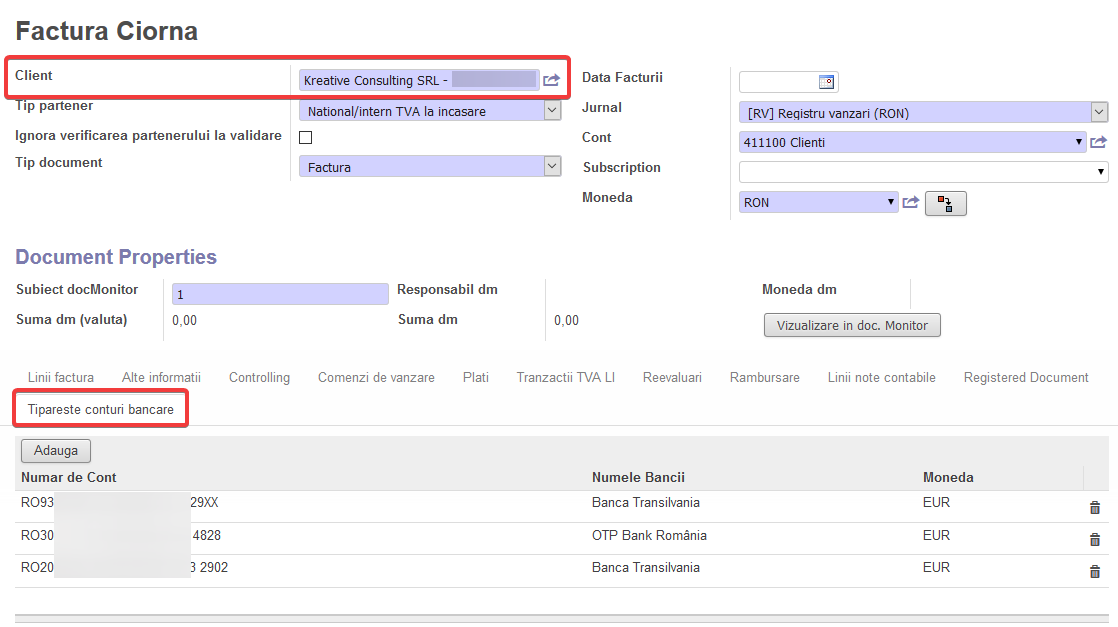
Fila “Tipareste conturi bancare”
- Doar in cazul in care la partener nu sunt predefinite conturile bancare care trebuie sa apara pe factura fiscala printata, atunci in aceasta fila apar conturile bancare setate din meniul Setari – Companii cu optiunea bifata de “Afisati in Rapoarte”
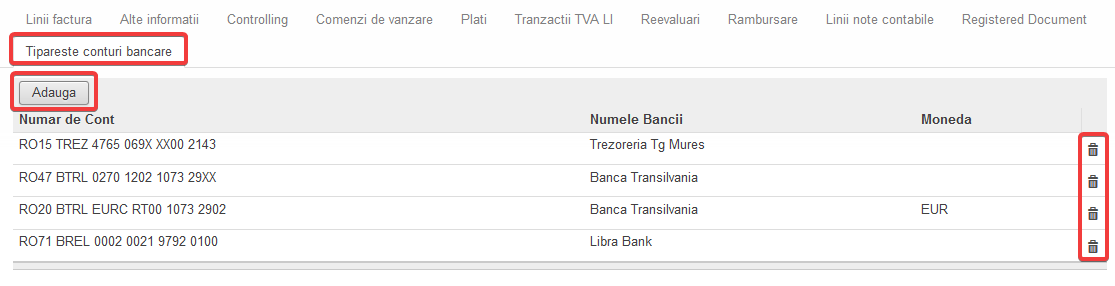
- Conturile de banci in aceasta file pot fi editate astfel incat doar conturile bancare dorite sa apara pe factura listata: